Tabloya naverokê
Di vê dersa kurt de, hûn ê rêgezek hêsan fêr bibin ku formulan li Excel 2016, 2013, 2010 û guhertoyên kevntir nîşan bidin. Her weha, hûn ê fêr bibin ka meriv çawa formulan çap dike û çima carinan Excel formûlek nîşan dide, ne encamek, di şaneyek de.
Heke hûn li ser pelgeyek ku tê de gelek formul hene dixebitin, dibe ku ew zehmet e ku meriv têbigihîje ka ew hemî formula çawa bi hevûdu re têkildar in. Nîşandana formulan di Excel de li şûna encamên wan dikare ji we re bibe alîkar ku hûn daneyên ku di her hesaban de têne bikar anîn bişopînin û zû formulan xwe ji bo xeletiyan kontrol bikin.
Microsoft Excel rêyek bi rastî hêsan û bilez peyda dike ku formulan di hucreyan de nîşan bide, û wextê, hûn ê ji vê yekê piştrast bin.
Çawa di Excel de formulan nîşan dide
Bi gelemperî, gava ku hûn di şaneyek de formulek têkevin û bişkojka Enter, Excel pêl bikin. tavilê encama hesabkirî nîşan dide. Ji bo nîşandana hemû formulan di şaneyên ku tê de hene, yek ji van rêbazên jêrîn bikar bînin.
1. Vebijarka Formulan li ser ribbona Excel nîşan bide
Di pelgeya xebatê ya Excel de, biçin tabloya Formula > Kontrolkirina Formula û bikirtînin Formulan nîşan bide bişkojka.
Microsoft Excel formulan di hucreyan de li şûna encamên wan yekser nîşan dide. Ji bo vegerandina nirxên hesabkirî, dîsa bişkojka Formulan Nîşan bide bikirtînin da ku wê biqewirînin.
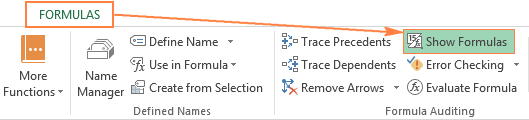
2. Formulên di hucreyan de li şûna encamên wan di vebijarkên Excel de nîşan bidin
Di Excel 2010 û mezintir de,here Pel > Vebijêrk . Di Excel 2007 de, bikirtînin Bişkojka Ofîsê > Vebijarkên Excel .
Li milê çepê Pêşketî hilbijêrin, ber bi ve biçin. Vebijarkên ji bo vê beşa xebatê nîşan bidin û vebijarka Li şûna encamên wan ên hesabkirî formûlan nîşan bidin hilbijêrin.
Di nihêrîna pêşîn de, ev rêyek dirêjtir xuya dike, lê hûn dikarin Dema ku hûn dixwazin di çend pelên Excel de, di nav pirtûkên xebatê yên niha vekirî de, formulayan nîşan bidin wê kêrhatî bibînin. Di vê rewşê de, hûn tenê navê pelê ji navnîşa dakêşanê hilbijêrin û ji bo her pelê vebijarka Formulên di hucreyan de nîşan bide… vebikin.
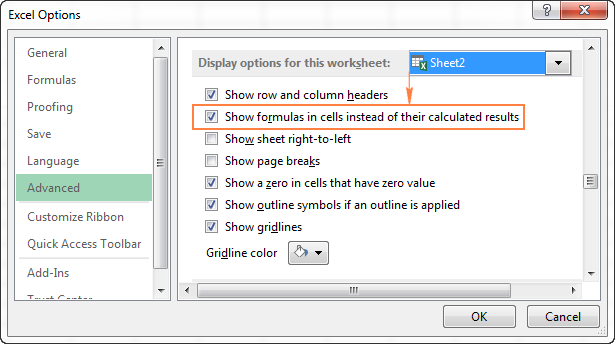
3. Kurtebirra Excel ji bo nîşandana formulan
Rêya herî bilez a ji bo dîtina her formula di pelgeda Excel-ê ya xwe de tikandina kurtebirra jêrîn e: Ctrl + `
Bişkoka devoka gorê (`) mifteya herî dûr e li ser rêza bi bişkokên jimareyê hiştin (li kêleka bişkoka hejmara 1).
Kurtebirra Formulan nîşan bide di navbera nîşankirina nirxên şaneyê û formûlên şaneyê de diguhere. Ji bo vegerandina encamên formulê, bi hêsanî dîsa li kurtebirê bixin.
Nîşe. Hûn kîjan ji van rêbazên jorîn bikar bînin, Microsoft Excel dê hemî formulên karxebata heyî nîşan bide. Ji bo nîşandana formulên di pel û pirtûkên din ên xebatê de, divê hûn pêvajoyê ji bo her pelê bi serê xwe dubare bikin.
Heke hûn dixwazin daneyên ku di hesabên formulekê de têne bikar anîn bibînin, yek ji van jorîn bikar bînin.rêbazên ku di şaneyan de formulan nîşan bidin, dûv re şaneya ku tê de formula di pirsê de ye hilbijêrin, û hûn ê encamek mîna vê bibînin:

Serişte. Ger hûn şaneyek bi formulak bikirtînin, lê formula di barika formula de xuya nake, wê hingê bi îhtîmalek mezin ew formula veşartî e û pelgeya xebatê tê parastin. Li vir gavên ku formûlan veşêrin û parastina pelxebatê jêbirin ev in.
Çawa di Excel de formula çap bikin
Heke hûn dixwazin li şûna çapkirina encamên hesabkirî yên wan formulan formulan di pelgeda Excel de çap bikin. , tenê yek ji 3 rêbazan bikar bînin da ku formulan di hucreyan de nîşan bidin, û dûv re pelgeya xebatê çap bikin ku hûn bi gelemperî pelên Excel çap dikin ( Pel > Çap ). Ew e!
Çima Excel formulê nîşan dide, ne encam dide?
Gelo qet hat serê we ku hûn di hucreyekê de formulan binivîsin, bişkojka Enter bikirtînin… û Excel hîn jî formula nîşan bide li şûna encamê? Xem neke, Excel te her tişt baş e, û em ê wê xeletiyê di kêliyekê de çareser bikin.
Bi gelemperî, Microsoft Excel ji ber van sedemên jêrîn dikare li şûna nirxên hesabkirî formulan nîşan bide:
- Dibe ku we bi bêhemdî moda Formulan nîşan bide çalak kiribe bi tikandina bişkojka têkildar a li ser ribbonê, an pêlkirina kurtebira CTRL+`. Ji bo vegerandina encamên hesasBi xeletî valahî an teqteqek (') li ber nîşana wekheviyê di formulê de nivîsand:
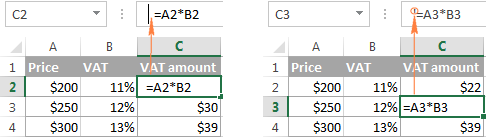
Dema ku valahiyek an yek quote tê pêşiya nîşana wekheviyê, Excel naveroka hucreyê wekî nivîsê digire û ti formula di hundurê wê hucreyê de nanirxîne. Ji bo ku vê rast bikin, tenê cîhê pêşeng an yek quote jêbirin.
- Berî ku hûn formulek di şaneyê de binivîsin, dibe ku we formatkirina şaneyê wekî Text destnîşan kiribe. Di vê rewşê de, Excel jî formulê wekî rêzika nivîsê ya asayî dihesibîne û wê hesab nake.
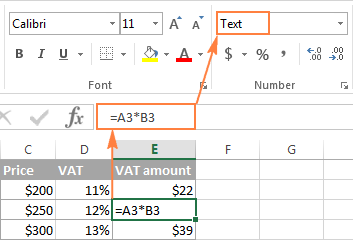
Ji bo rastkirina vê xeletiyê, şaneyê hilbijêrin, biçin ser Tabloya Mal > Hejmar kom bike, û formatkirina şaneyê bike Giştî , û dema ku di hucreyê de ye, pêl F2 û ENTER bike.
Bi vî rengî hûn formulan li Excel nîşan didin. Parçeyek kek, ne wisa? Ji hêla din ve, heke hûn plan dikin ku pelgeya xebata xwe bi bikarhênerên din re parve bikin, dibe ku hûn bixwazin ku formulên xwe ji sernivîsandin an guherandinê biparêzin, û tewra wan ji dîtinê veşêrin. Û ev e ku em ê di gotara pêş de behsa wê bikin. Ji kerema xwe li bendê bin!

